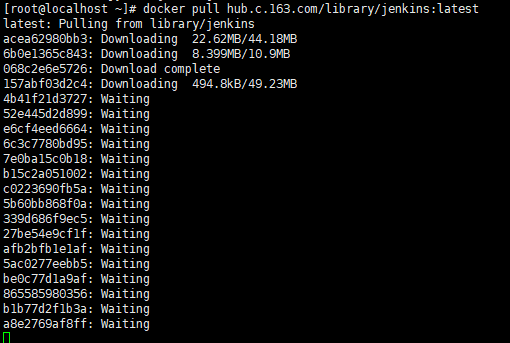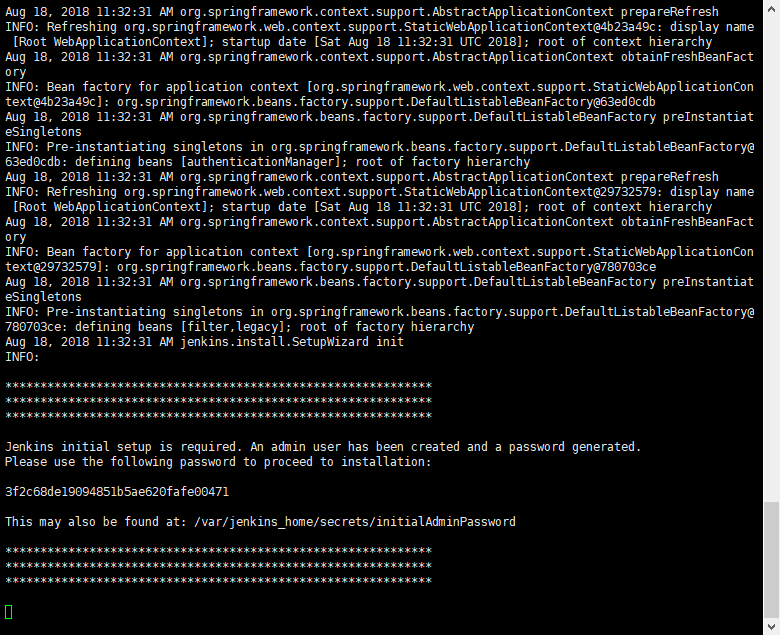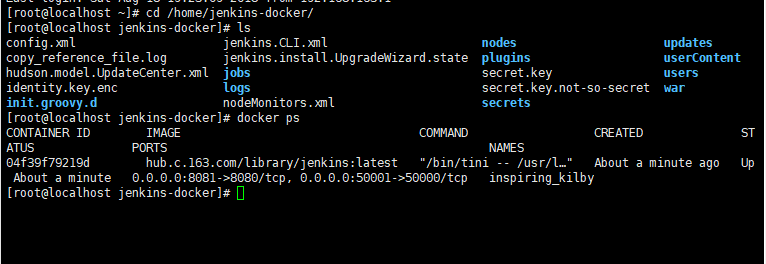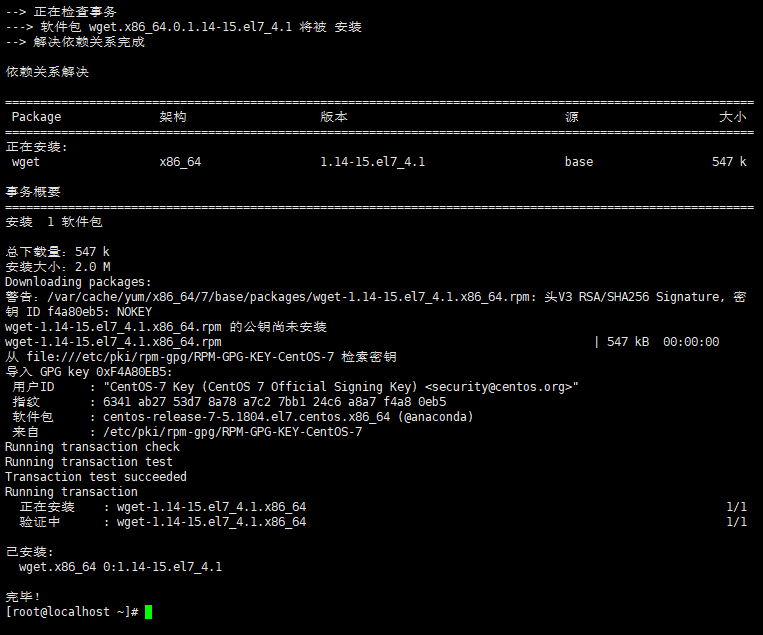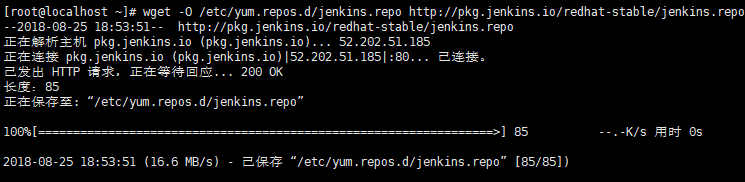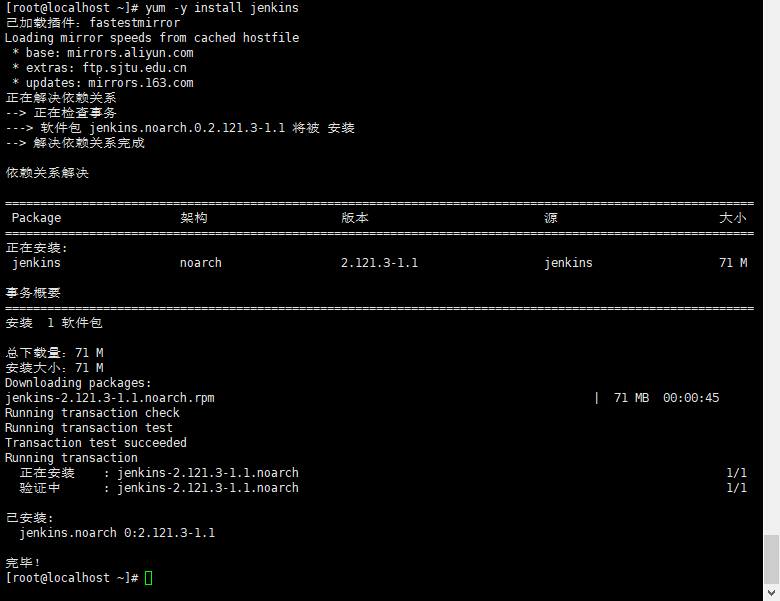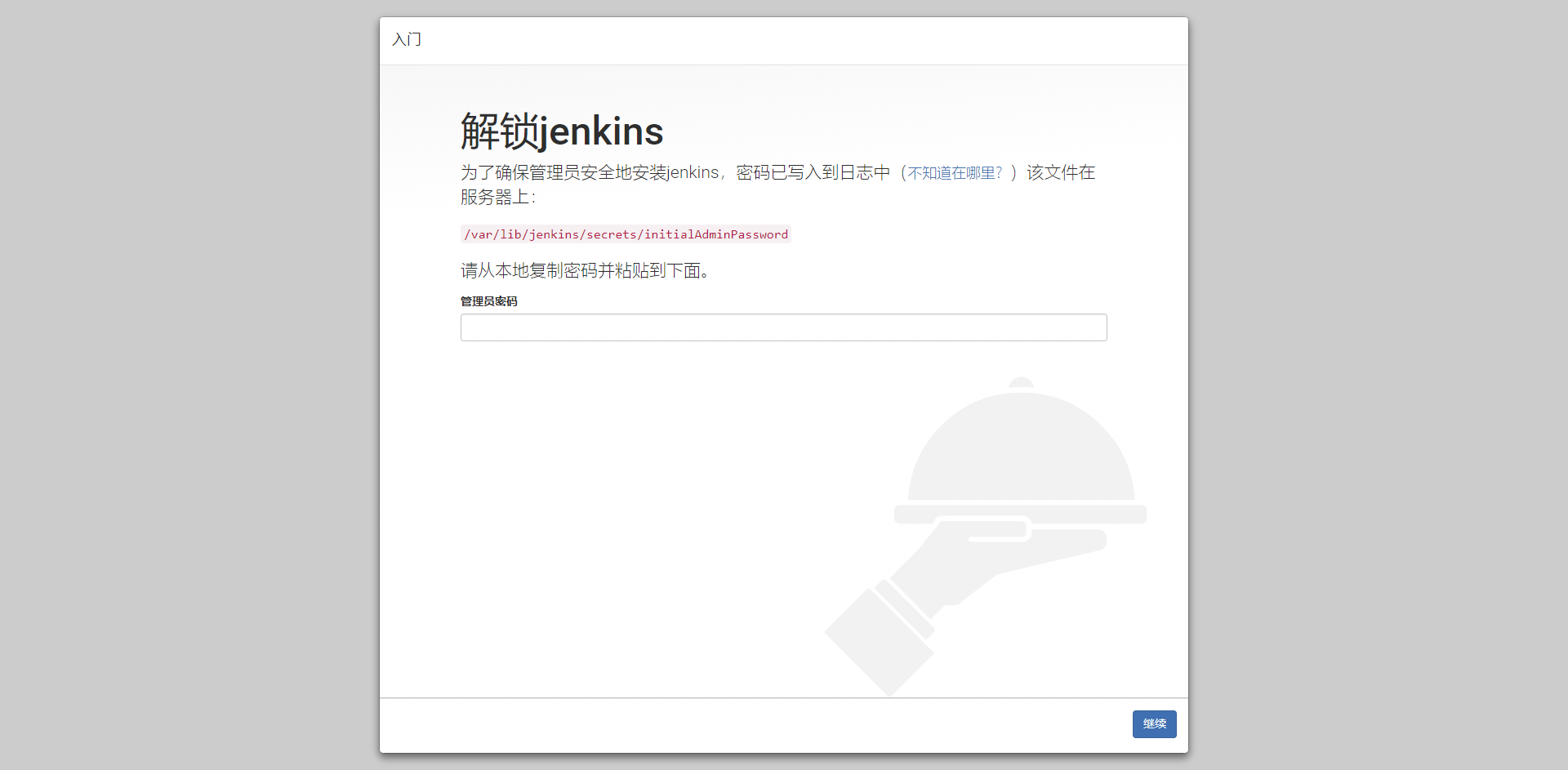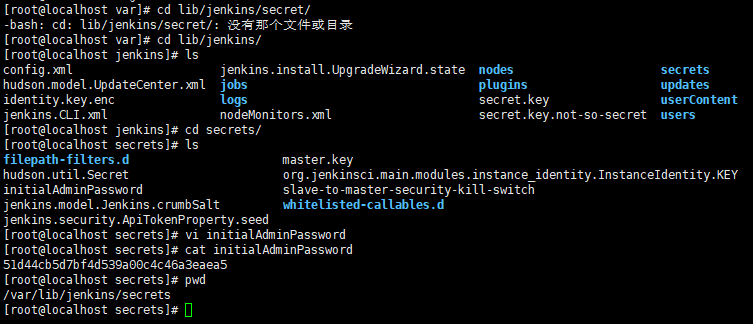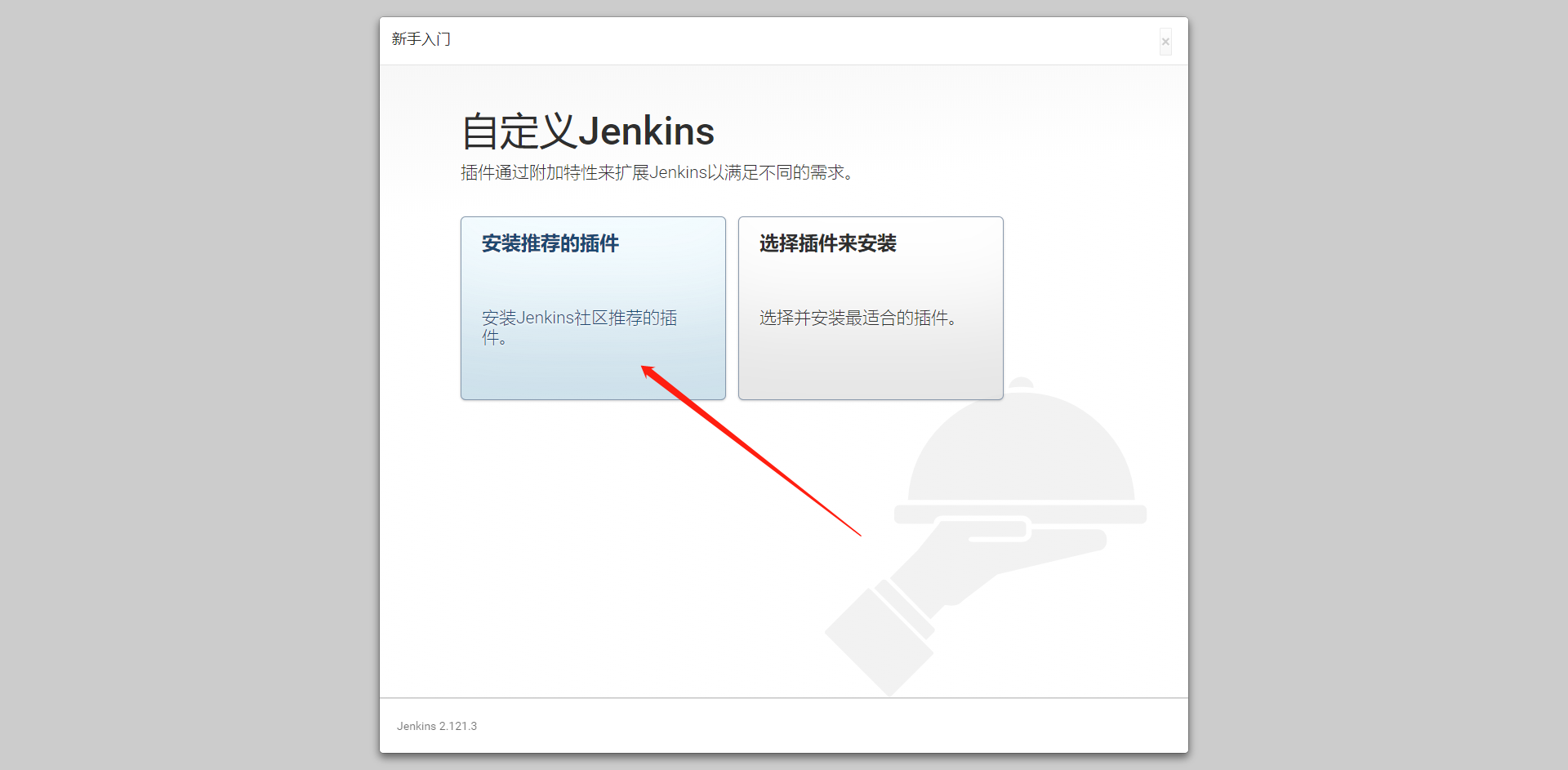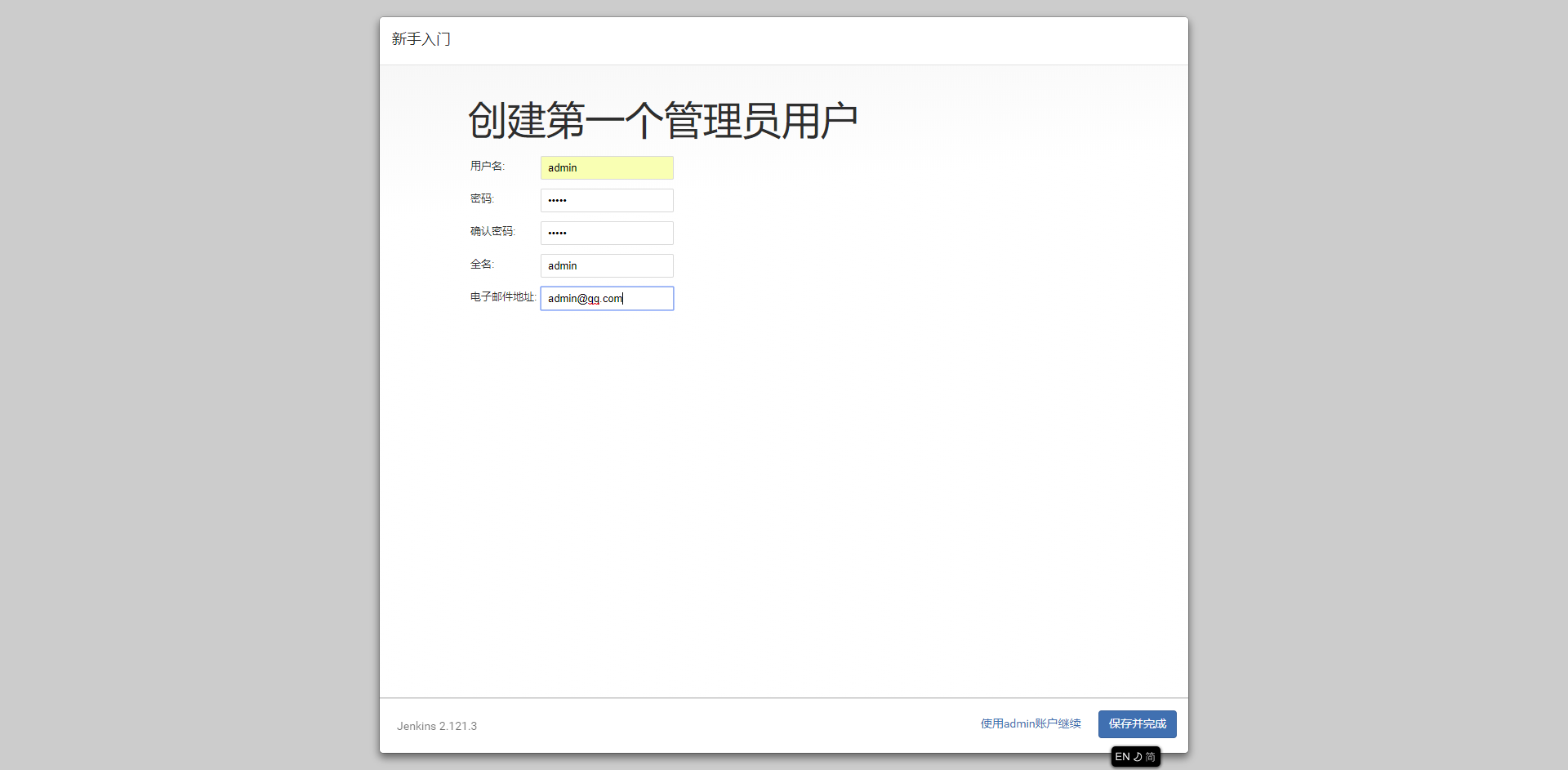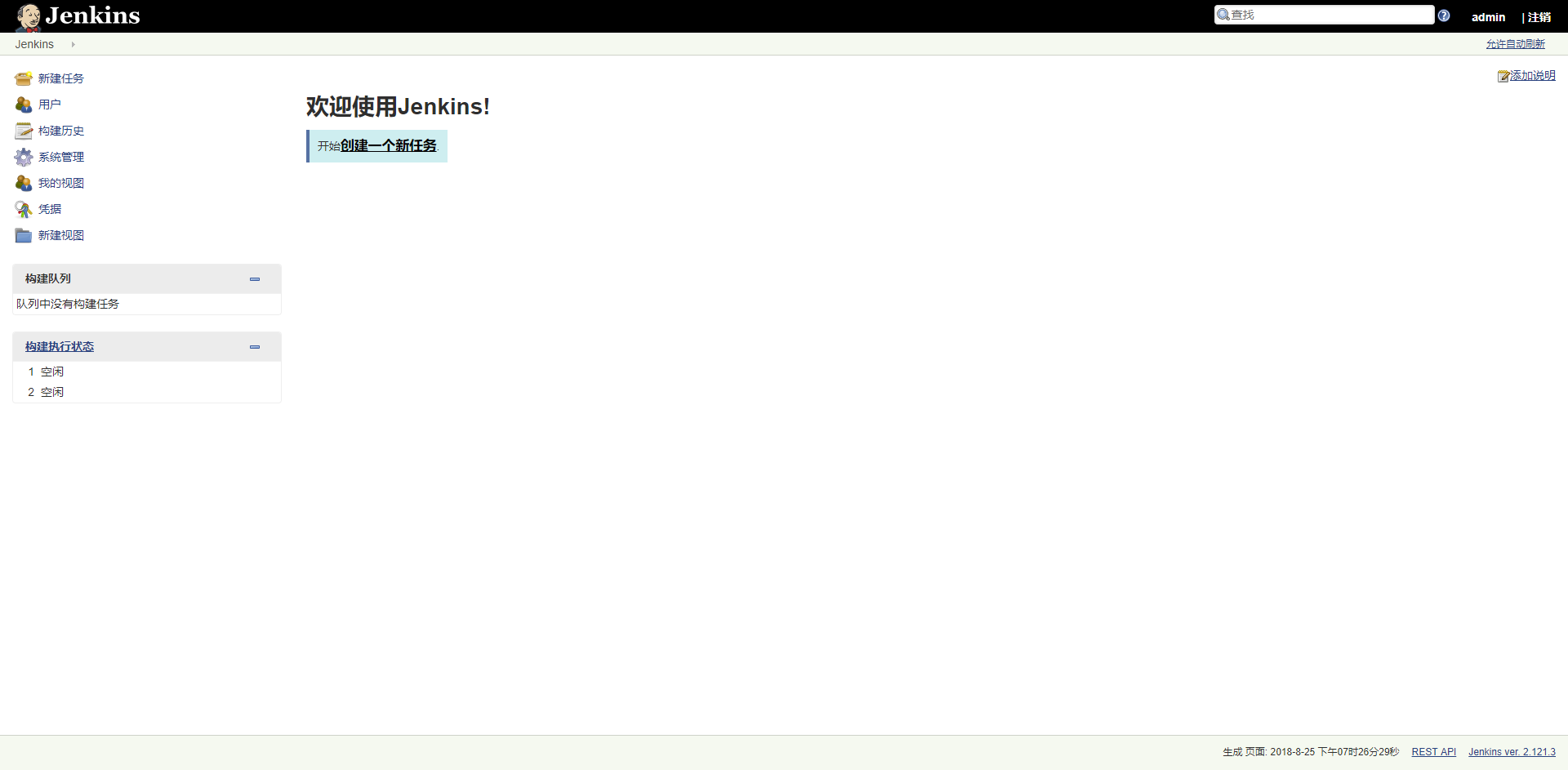使用Docker安装
基础环境
docker环境 查看docker版本
[root@localhost ~]# docker -v
Docker version 18.06.0-ce, build 0ffa825
新建用户目录,用户挂载容器存储
useradd jenkins-docker
运行docker命令
docker run -p 8081:8080 -p 50001:50000 -v /home/jenkins-docker:/var/jenkins_home hub.c.163.com/library/jenkins:latest
使用原生系统安装
基础环境
CentOS7 1804最小安装
导入仓库源
wget -O /etc/yum.repos.d/jenkins.repo http://pkg.jenkins.io/redhat-stable/jenkins.repo
下载并导入仓库的key,用于验证仓库安全性
rpm --import http://pkg.jenkins.io/redhat-stable/jenkins.io.key
安装java8
yum -y install java
验证java版本
[root@localhost ~]# java -version
openjdk version "1.8.0_181"
OpenJDK Runtime Environment (build 1.8.0_181-b13)
OpenJDK 64-Bit Server VM (build 25.181-b13, mixed mode)
关闭防火墙
[root@localhost ~]# systemctl stop firewalld
关闭防火墙开机启动
[root@localhost ~]# systemctl disable firewalld
Removed symlink /etc/systemd/system/multi-user.target.wants/firewalld.service.
Removed symlink /etc/systemd/system/dbus-org.fedoraproject.FirewallD1.service.
关闭强制访问控制安全策略
vi /etc/sysconfig/selinux
# This file controls the state of SELinux on the system.
# SELINUX= can take one of these three values:
# enforcing - SELinux security policy is enforced.
# permissive - SELinux prints warnings instead of enforcing.
# disabled - No SELinux policy is loaded.
SELINUX=enforcing
# SELINUXTYPE= can take one of three two values:
# targeted - Targeted processes are protected,
# minimum - Modification of targeted policy. Only selected processes are protected.
# mls - Multi Level Security protection.
SELINUXTYPE=targeted
SELINUX=enforcing
改成
SELINUX=disabled
reboot使禁用操作生效
查看操作是否生效
[root@localhost ~]# getenforce
Disabled
安装jenkins
直接安装
yum -y install jenkins
[root@localhost ~]# useradd jenkins
useradd:用户“jenkins”已存在
[root@localhost ~]# useradd deploy
配置
编辑配置文件
[root@localhost ~]# vi /etc/sysconfig/jenkins
将用户改为新建的用户JENKINS_USER="deploy",端口号默认为8080
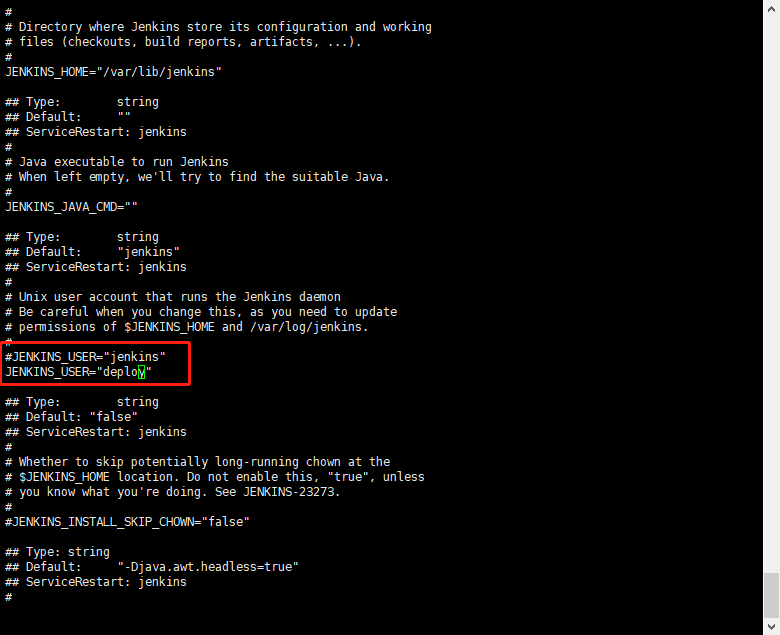
修改log目录和权限
[root@localhost ~]# chown -R deploy:deploy /var/lib/jenkins
[root@localhost ~]# chown -R deploy:deploy /var/log/jenkins
[root@localhost ~]# chown -R deploy:deploy /var/cache/jenkins
启动jenkins
[root@localhost ~]# systemctl start jenkins
查看服务是否启动
[root@localhost ~]# ps -ef | grep jenkins
root 1445 1311 0 19:06 pts/0 00:00:00 grep --color=auto jenkins
或者使用lsof(需要额外安装)
[root@localhost jenkins]# lsof -i:8080
COMMAND PID USER FD TYPE DEVICE SIZE/OFF NODE NAME
java 1683 deploy 161u IPv6 24353 0t0 TCP *:webcache (LISTEN)